楽天市場で「イベント時に商品名を一括で変更したい」、「商品説明文にバナーを一括で入れたい」など、CSVを使って一括で変更する方法をご存知でしょうか?
頻繁にやらないと私も忘れてしまうので、記事にまとめさせていただきました。
CSV一括変更の流れ
途中で混乱しないためにも、まずはCSVで一括変更する全体の流れをご確認ください。
- 1SFTPが使えるソフトをPCにインストール
- 2SFTPの設定
- 3RMSからCSVファイルのダウンロード
ファイルは必ずバックアップをとりましょう。 - 4CSVの編集
- 5CSVをSFTPにアップロード
- 6実際のページで確認
では、具体的にみていきましょう。
SFTPが使えるソフトをPCにインストールしましょう!
フリーソフトがいくつか存在します。FFFFTPやWinSCPが有名です。ちなみに私はこの両方をインストールしています。
SFTPとは、FTPとは少し違い暗号化されています。最近ではFTPではなく、SFTPが推奨されています。
SFTPの設定をしましょう!
新規ホストを設定する必要があります。
楽天市場でSFTPを操作する場面は大きく2パターンあります。
一つ目がHTMLやCSSを用いたサイトの構築や修正、いわゆる宅店GOLDで、二つ目がCSVを用いた一括更新です。
一つ目の場合はホスト名がftp.rakuten.ne.jpになり、二つ目の場合はホスト名がupload.rakuten.ne.jpになります。
ホスト名(アドレス): ftp.rakuten.ne.jp
ホスト名(アドレス):upload.rakuten.ne.jp
今回はCSVの一括変更なので、二つ目の「upload.rakuten.ne.jp」で接続します。
下記の設定項目で設定しましょう。
ホストの設定名:任意なので何でもOKです。
ホスト名(アドレス):upload.rakuten.ne.jp
ユーザー名:店舗ID
パスワード:RMSで設定したFTPパスワードです。
(拡張タブがあれば)PASVモード:チェックを入れる
ポート番号:22(もしくは21)
ポート番号は22がSFTPに対応しているもので、21がFTPに対応しているものです。
RMSからCSVファイルをダウンロードしましょう!
RMSの下記の手順で出したいCSVをダウンロードしましょう。
RMS 店舗設定 >> 1 商品管理 >> CSVダウンロード
条件でチェックを入れて絞り込むこともできますし、商品管理番号で絞り込むことも可能です。
CSVファイルを編集しましょう!
ダウンロードしてすぐは、ファイルをコピーして一つはバックアップファイルとしましょう。
もう一方の、ダウンロードしたCSVファイルを開いて加工しましょう。
ダウンロードしたCSVには不要な項目が含まれていることがあります。また、SKU番号は不要なこともありますので気を付けましょう。
CSVをSFTPにアップロード
アップロードする際はファイル名に気を付けます。
先頭がnormal-item_になるようにしましょう。
normal-item_(任意の英数字).csv
ファイル名を変更できたら、SFTPにアップロードします。
下記にアップロードします。
/ritem/batch/
数分後にファイルが取り込まれた消えるのを確認します。
もし10分経っても20分経っても消えなかった場合は、項目が間違えている可能性があります。
確認して再アップロードしましょう。
実際のページで確認しよう!
SFTPを使ってファイルをアップロードした際は必ず実際のページを確認しましょう。
ミスをしていた場合は、バックアップファイルから元のデータに戻した上で、改めてCSVを加工・編集してアップロードしましょう。こういった時のためにバックアップファイルが必要です。
こういうのは面倒臭くてできない…と言った方は、弊社にお任せください!
こういった細かい作業や日々の運営を非常に得意としております。
楽天の専門家が「トータルサポート」する
楽天市場の広告運用・運営代行・コンサルティング
ECマスター
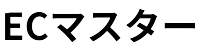


本記事の著者
フリーランス。事業会社で6年ECに従事して独立。複数のご支援に参画中。得意分野は楽天市場やYahoo!ショッピングの運営全般、広告運用、自社サイトのCRMです。経営管理修士号(兵庫県立大学大学院経営研究科)/D2Cエキスパート検定1級/日本漢字能力検定準1級。自身でもamazonを運営中。